ホームページ >バックエンド開発 >PHPチュートリアル >phpmyadminのインストール方法
phpmyadminのインストール方法
- 步履不停オリジナル
- 2019-06-11 13:41:2611154ブラウズ

まず、phpmyadmin の公式 Web サイトのダウンロード ページから、自分の PHP および MYSQL のバージョンに応じて、対応する phpmyadmin のバージョンをダウンロードします。
図中の赤枠は、このバージョンがPHP版とMYADL版をサポートしていることを示しています。
たとえば、このバージョンは PHP5.3 と MYSQL5.5 をサポートします。 (php ビデオ チュートリアル )
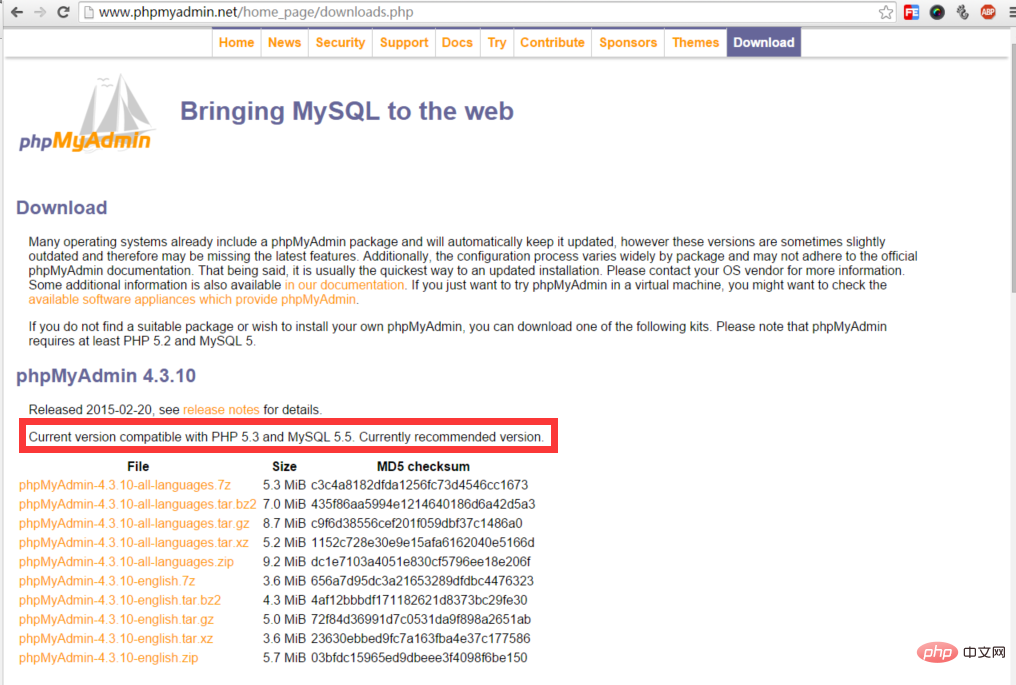
#ダウンロードして解凍した後、phpMyAdmin フォルダーを Web サイトのルート ディレクトリに直接アップロードします。
phpMyAdmin/libraries/config.default.php ファイルを開いて編集します。
次の変数を見つけて編集します
$cfg['PmaAbsoluteUri'] = 'http://www.simple.com/phpmyadmin';//这里填写phpmyadmin的访问网址 $cfg['Servers'][$i]['host'] = 'localhost'; // 填写localhost或mysql所在服务器的ip地址,
mysql と phpmyadmin が同じサーバー上にある場合は、デフォルトのローカルホストを押します
$cfg['Servers'][$i]['port'] = ''; // mysql端口,如果是默认3306,保留为空即可 $cfg['Servers'][$i]['user'] = 'root'; // MySQL user 访问phpmyadmin使用的mysql用户名 fg['Servers'][$i]['password'] = ''; // MySQL password (only needed对应上述mysql用户名的密码 $cfg['Servers'][$i]['auth_type'] = 'cookie';
ここでは 4 つのモードから選択できます。 cookie、http、HTTP、config
config 方法は、ユーザー名とパスワードを入力せずに、phpmyadmin のアクセス URL を直接入力する方法であり、安全ではないため推奨しません。
この項目が cookie、http、または HTTP に設定されている場合、phpmyadmin にログインするには、次のように検証のためにデータ ユーザー名とパスワードが必要です:
PHP インストール モードは Apache、http であり、Cookie を使用できます。 PHP インストール モード CGI の場合、Cookie を使用できます。
以上がphpmyadminのインストール方法の詳細内容です。詳細については、PHP 中国語 Web サイトの他の関連記事を参照してください。

